Spela in video, ljud, gameplay och webbkamera för att enkelt spela in värdefulla ögonblick.
Hur man spelar in på spektrum och det bästa verktyget som ersättning
Spectrum är känt av många eftersom det tillhandahåller flera kanaler för att se olika program. Men det är bara ett verktyg för att titta på nätet. Således, om du är ett fan av att titta på ett program offline, vill du förmodligen spela in på Spectrum med dina favoritprogram. Lyckligtvis finns det flera alternativ för att göra detta eftersom tekniken är mycket mer avancerad än tidigare. Du hittar de bästa lösningarna i följande delar. Läs vidare för att lära dig hur du spelar in på Spectrum med dess inbyggda DVD och det bästa alternativa verktyget du kan använda för att spela in. Ta reda på vad som är bäst för dig!
Guidelista
Del 1: Hur man skärminspelning på spektrum med den inbyggda DVR Del 2: Det bästa alternativet till skärminspelning på Spectrum [Windows/Mac] Del 3: Vanliga frågor om hur man skärminspelning på SpectrumDel 1: Hur man skärminspelning på spektrum med den inbyggda DVR
Vad är Spectrum TV? Det är en allmänt känd online-tv-tjänst som låter dig titta på olika program och serier och erbjuder över 200 direktsända tv-kanaler. Dessutom stöder den många enheter där du kan titta, som smartphones, surfplattor och bärbara datorer. Och om du har en kan du använda den inbyggda DVR:n för att spela in och titta på dina favoritprogram offline. Dess inbyggda DVR spelar bäst in många program på Spectrum och sparar dem direkt på fil utan att du behöver ladda ner eller installera någonting.
Dessutom är inspelningssättet på Spectrum enkelt när du väl har ställt in det — du kan spela in utan problem. Du kan också schemalägga om du vill. Spectrum låter dig schemalägga en inspelning med dess moln-DVR; efter det kan du titta på dem på distans när du vill. Men innan du spelar in, notera att du måste gå för ett Spectrum DVR-abonnemang för att spela in alla program du vill och göra obegränsade inspelningar. Så, om du är redo, följ de givna stegen nedan om hur du spelar in på Spectrum med dess inbyggda DVR.
Steg 1För att börja, gå till Cloud DVR eller använd Spektrum-TV app på dina Apple-enheter. Om du börjar titta på dina favoritprogram på Spectrum, använd DVR-inställningar att spela in. Där kan du välja om du vill schemalägga en inspelning först eller spela in nu.
Steg 2Anta att du vill schemalägga en inspelning; navigera till det mest älskade programmet du vill spela in, välj sedan programmet för att gå till informationssidan, där du ser alternativ för schemaläggningsprocessen och klicka sedan på Spela in.
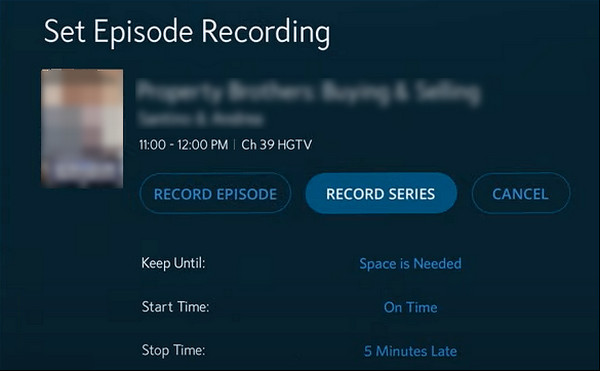
Förutsatt att du vill spela in på Spectrum med serien omedelbart, gå till dina favoritprogram först. Och navigera sedan till Information och klicka på alternativet Rekordserie. Där kan du spela in alla avsnitt eller bara de nya; välja Start och sluttider, klicka sedan Bekräfta eller Spela in.
Steg 3När du är klar med att spela in dina favoritprogram kan du titta på dem genom att klicka på DVR, då Mina inspelningaroch klicka på Titta knapp. Eller så kan du klicka Ta bort inspelning om du vill.
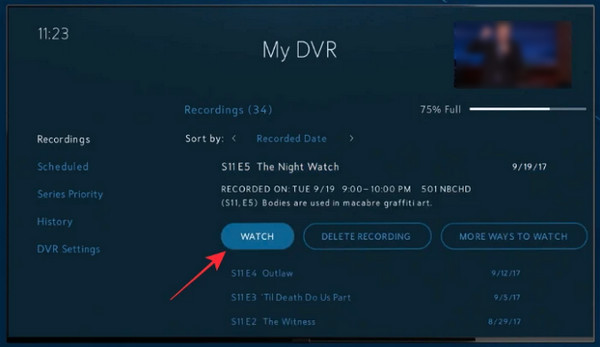
Del 2: Det bästa alternativet till skärminspelning på Spectrum [Windows/Mac]
Lyckligtvis, om du tycker att ovanstående sätt är för komplicerat för att spela in Spectrum-videor, kan du alltid lita på det 4Easysoft skärminspelare. Det här programmet är det bästa alternativet eftersom det erbjuder dig tre lägen för att spela in varje ögonblick på din skärm: föreläsningar, tutorials, musik, möten, TV-program och så vidare. Dessutom ger den högkvalitativa inställningar jämfört med andra inspelningsprogram. Det låter dig anpassa videoinställningar innan du exporterar och spara dem i flera format som programmet erbjuder.
Dessutom, precis som Spectrum, kan du också ställa in ett schema för att spela in. På så sätt startar inspelningen automatiskt även om du inte kommer. Efter att ha lärt dig hur du spelar in på Spectrum, fortsätt läsa för att lära dig hur du spelar in med detta fantastiska alternativ till Spectrum.

Erbjud dig en områdesvalsfunktion som låter dig välja hela fönstret, ett aktivt eller önskad del av skärmen att spela in.
Gör det möjligt för dig att ställa in en start- och stopptid för att schemalägga en Spectrum-inspelning, så att du kan starta inspelningen även om du är borta.
Spela in högkvalitativ video med ljud på din Windows-dator och Mac-dator, så att du enkelt kan titta på dina favoritprogram.
Utrustad med en klippinspelningsfunktion där du trimmar inspelningen för att radera oönskade start- och slutdelar.
100% Säker
100% Säker
Steg 1På huvudgränssnittet för 4Easysoft skärminspelare, Välj Video inspelare för att spela in Spectrum-videor. Välj sedan ett alternativ för att fånga hela skärmen genom att klicka Full eller välj önskat fönster genom att välja Beställnings. Vad du än väljer mellan dessa två, har du fortfarande rätt att dra i gränserna för att justera fångstområdet.

Steg 2Slå på Systemljud genom att växla växlingsknappen för att spela in video med ljud. Kom ihåg att du kan ändra volymen på den genom att dra i reglaget.

Steg 3När du är klar klickar du på REC knappen på höger sida för att börja spela in på Spectrum. När du spelar in programmet, a verktygslåda dyker upp, så att du kan lägga till former och linjer och ta skärmdumpar.

Steg 4Om inspelningen är klar, klicka på Sluta knappen för att avsluta. Och innan du exporterar låter programmet dig förhandsgranska det inspelade programmet och radera onödiga start- och slutdelar. Slutligen, tryck på Exportera för att spara den på din dator.

Del 3: Vanliga frågor om hur man skärminspelning på Spectrum
-
Hur många program kan du behålla på Spectrum Cloud DVR?
Nu när du har lärt dig hur du spelar in på Spectrum behöver du inte oroa dig för att du kan nå gränsen för inspelningar du kan behålla på Cloud DVR. Spectrum låter dig hålla upp till 50 shower i 90 dagar med DVR. Medan för användare av DVR Plus kan du behålla upp till 100 program i 365 dagar.
-
Hur kan jag se alla mina inspelningar på Spectrum?
Efter inspelning på Spectrum kan du trycka på Min DVR på din Spectrum-fjärrkontroll, och sedan tas du till Min DVR skärm. Från den här skärmen klickar du på Inspelningar fliken där du kommer att se listan över alla program och serier som du spelat in tidigare.
-
Kan jag ta bort flera inspelade avsnitt på Spectrum?
Spectrum låter dig ta bort alla avsnitt av en serie. För att göra detta, gå till Min DVR på skärmen eller tryck på den på fjärrkontrollen. Gå till Inspelningar fliken och navigera sedan till programmet du vill ta bort. Välj knappen Ta bort alla på fjärrkontrollen för att radera alla inspelade avsnitt.
Slutsats
När du här lär dig hur du spelar in på Spectrum kan du snabbt titta på dina favoritprogram offline! Dessutom, när du har tittat på din inspelning på den, kan du radera den för att spara utrymme från ditt Cloud DVR-bibliotek. Du kan dock bara komma åt detta om du har prenumererat på Spectrum DVR. För kraftfulla inspelningsfunktioner som låter dig schemalägga en inspelning för att exportera den med hög kvalitet, gå alltid till 4Easysoft skärminspelare. Programmet är lämpligt för alla som söker en lättanvänd inspelare som gör att du kan spela in TV-program och fler skärmaktiviteter i flera format.
100% Säker
100% Säker


